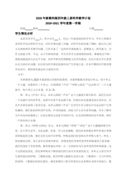台式机的拆装体会
【简介】感谢网友“土豆爱吃肉”参与投稿,下面小编为大家带来台式机的拆装体会(共10篇),希望能帮助大家!
篇1:台式机CPU
从性能上看,同样主频的台式机CPU与笔记本电脑专用CPU性能完全一致,只是从设计制造工艺、封装形式上加以区别,
台式机CPU
,
台式机CPU比笔记本电脑专用CPU的功耗要大,如果台式机CPU用于笔记本电脑,就要在降低功耗和散热上有良好的解决办法。由此来看,台式机CPU用于笔记本电脑不是不可行,如果采取的散热技术等可靠,在质量和稳定性上有保证,将它推向市场是没有任何问题的,也是符合法律的。
篇2:组装台式机
组装台式机
近年来,随着电脑硬件的不断普及,拥有一台个人电脑早已不在是什么遥不可及的梦想。而当大家都拥有了自己的电脑后,懂得如何进行日常的安装与维护便成为了新时代玩家的必备能力。趁着今天,一位可爱的90后妹子自告奋勇的要来手把手教你装台式电脑电脑,还不懂得装台式电脑电脑的你,还不赶紧来学习一下?(PS:请把视线从妹子身上挪开,将注意力集中在装机教学上噢!)
今天的主角:可爱的90后装机妹子
一、CPU与内存安装篇
装机的第一步,一般是安装CPU、CPU散热器与内存。
CPU之Intel篇:
Intel平台很多:LGA 775、LGA 1155、LGA 1156、LGA 1366以及即将发布的LGA ,虽然他们针角数不一样,但安装的过程是十分类似的。打开底座、取出保护盖、对好CPU的凹位放下CPU(这时CPU是平稳放下的,确保没有突起部分就是对好位置了),然后盖上铁盖,用力压下铁杆到位,CPU就安装完成。
散热器之Intel篇:
很多网友觉得Intel原装CPU散热器很难安装,其实只是没掌握窍门,掌握窍门后,Intel原装散热是很容易安装与拆卸的。首先,要把四个脚钉位置转动到上面箭头相反的方向,然后对准主板四个空位,用力下压,即可完成一个位置的安装,重复四次即可。
如果要拆卸散热器,把四个脚钉位置向上面箭头相的方向转动,然后用力拉,重复四次即可拆卸。掌握好窍门后,你会发现原装散热器是最好安装的,呵呵。当然,一些翻包、山寨的原装散热器质量比较差,可能会出现一些问题。
AMD的CPU安装,从以往AM2到现在的AM3+、FM1平台,安装方法也是如出一辙,关键在于找到CPU的金属小三角,与主板接口上的小三角对应,即可安装。放好CPU后,用手压一压,把固定杆用力拉下即可固定。
AMD原装散热器的安装也是比较容易的,先扣好没有固定杆的那边,然后找准另一边的位置,待扣都扣在卡位上,按下固定杆,即可完成安装。拆卸散热器时,只需要把散热器的固定杆拉起,把散热器的扣取下离开卡位,平衡用力即可取下散热器。
小贴士:散热器与CPU粘得太紧,取不下怎么办?
一些老式的AMD散热器(Intel 478接口的P4也会有类似情况)会有这样的问题,用得久了,CPU上的硅脂与散热器粘得太紧,散热器取不下,一用力就会连CPU一起拔起,一些资深DIY用户应该有过这样的经历吧?那么要怎样处理?先开机跑一些CPU负载软件,比如说pr
第一文库网ime95、国际象棋等,跑5-10分钟左右,加热后再慢慢用平衡力就可以拿下散热器了。内存的安装很容易,对准内存与内存插槽上得凹凸位,分别左/右用力下,听到“啪”的一小声,左/右卡位会自动口上,然后再用同样方法压好另一边即可。值得注意的是,现在有一些主板,为方便安装显卡,只设置了一个卡位,而安装方法是一样的。
小贴士:内存与内存插槽的凹凸位对不上怎么办?
如果换一个方向,内存的凹位于内存插槽的凸位还是对应不上,那么说明主板不支持这种内存,常见DDR2内存与DDR3主板、DDR3内存与DDR2主板,解决方法只能换内存或主板。
CPU、散热器和内存都装好啦。
二、电源、主板与硬盘安装篇
安装好主板上得CPU、散热器和内存后,接下来需要把电源、主板和硬盘安装在机箱上。
机箱内部安装篇:
安装主板有一定技巧,首先要对好主板和机箱的螺丝位,然后在机箱相应的螺丝位上安装铜柱或脚钉,一般是6或9个,主板全部螺丝位要装上以更好固定主板。然后安装主板配件附送的.挡板(要先把机箱标配的拆掉,尽管暴力拆吧,以后不会用到的)
最后就是上好那6个或9个铜柱的螺丝,固定好主板。
硬盘/光驱篇:
硬盘可以选择舱位来安装,一般原则是靠中间,保证更多位置散热,上四个螺丝,偷懒的话上对角线两颗也行。光驱的安装方法与硬盘很类似。
现在独立显卡不是必须安装的,CPU或主板都集成了显卡,满足基本要求是没问题的。安装显卡没什么难度,把机箱挡板暴力拆下,对准PCI-E插槽插上,然后上螺丝即可。如果主板有多条PCI-E X16插槽(最长的那种),优先接到靠近CPU端那条,这样保证显卡是全速运行。
三、主板接线篇
主板接线可以说是DIY门槛最高的一步,尤其是机箱上那些电源灯、开关等线,即使DIY老鸟,没有说明书的情况也觉得头痛。
然后就是硬盘灯、电源灯、开关、重启和PC喇叭这五个老大难问题了,最简单的方法是查找主板说明书,找到相应的位置,对着接线,记住一个最重要的规律,彩色是正极、黑/白是负极。
小贴士:关于机箱线的英文意义?
HDD LED代表硬盘灯,POWER LED是电源灯,RESET SW是重启键,POWER SW是开关,PC SPEAKER是PC小喇叭。其实对好正负极和主板上的说明,就可以接线了。
硬盘/光驱篇:
现在硬盘和光驱基本都是SATA接口了,接上SATA电源线(5PIN扁口线)和数
据线即可。
中高端显卡,别忘了要接上6PIN或8PIN的辅助供电哦。一些高端独立显卡,还要接多个辅助供电,要全部接上。电源线不够怎么办?用显卡附送的转接线吧。
安装系统
进BIOS设置光驱启动:
传统的蓝屏BIOS:把光驱设置成第一启动项
现在很多主板都提供了图形化界面,操作很简单,按DEL进入BIOS,把光驱设置成第一启动项,把系统盘放到光驱里面,保存退出。现在内存便宜,新装机普遍在4GB-8GB,推荐安装64位WIN7系统。
重启后,按任意键进入系统安装,然后一路下一步。
第一次安装系统,需要进行分区:
第一次安装系统,硬盘没有被使用过的情况下,需要进行分区,可以随便操作,小妹的爱好是C盘50GB,D、E、F平均分配。如果原来硬盘有数据,切勿进行分区操作,否则数据会全部丢失。非新硬盘,选择安装在C盘,覆盖原来的就行了。
安装好系统,安装驱动
安装完系统,还不能使用电脑,最后还要安装各种驱动,就是购机时附送的几张光盘,一般情况就主板光盘和显卡光盘(独立显卡才会有),放到光驱,选择最大的那个图标,一直下一步吧。几次重启后,全部过程完毕
篇3:台式机无线上网 台式机如何无线上网
术语解释
无线上网-------百度百科给我们的解释是:所谓无线上网分两种,一种是通过手机开通数据功能,以电脑 通过手机或无线上网卡来达到无线上网,速度则根据使用不同的技术、终端支持速度和信号强度共同决定, 另一种无线上网方式即无线网络设备,它是以传统局域网为基础,以无线AP和无线网卡来构建的无线上网方式。一般认为,只要上网终端没有连接有线线路,都称 为无线上网。
我们这里要讲的无线上网是后面那一种。
工具/原料
PCI 无线网卡
USB无线网卡
台式电脑一台
windows OS
步骤/方法
我们一般的台式机是没有无线接收功能的,所以我们就要给台机安装一个无线接受装置。我们首先的就是无线网卡。无线网卡可以分为内置式和外置式两种,内置式的如下图:
(为避免有广告之嫌,我将网卡的品牌做了模糊处理)
这种网卡需要你将台机的主机箱打开,然后将网卡安装到空闲的PCI插槽内,然后在把主机 箱装好,然后安装网卡的驱动,
这需要使用者要具有一定的动手能力,因为这样的网卡带有外置的接收天线,所以信号的接受能力和信号的稳定性都是不错的。但是 对于那些没有过保的品牌机来说,有些品牌机的主机箱是贴有激光易碎标签的,如果打开过机箱的话,那么就不保修了,所以建议这些用户使用下面的外置式USB 网线网卡。
外置式的无线网卡现在基本都是USB接口的。如下面的图,虽然形状各异,但是百变不离其宗。
这个很像U盘,只是比U盘体积大一些,是内置天线的。
现在的USB无线网卡做的越来越好看了。
这个是带有接收天线的,可以提高信号的接收能力。
篇4:台式机硬盘数据恢复
硬件故障数据恢复是指存储介质的硬件发生了故障而不能正常读取数据,主要有外电路故障、固件损坏、内电路故障、磁头组件故障、物理坏扇区等,解决方法基本上就是维修好相应的故障,如果是内电路或者磁头组件故障,则需要尽快把数据备份。
开盘数据恢复是硬盘物理故障数据恢复的一种特殊情况。当硬盘内部组件的任何一个部件(磁头、前置放大器、音圈、驱动臂、驱动臂电路、驱动线圈等)损坏、老化或偏移时,都将导致硬盘不能正常识别,一般表现为为:有明显的异响、马达不转或者一切表现正常但不认盘。
1、外电路故障:
外电路故障是指存储介质如硬盘的表面电路板上的芯片、保险、电路等出现短路、击穿、烧毁等现象,造成硬盘不能通电或启动。这类问题检测起来非常简单,有经验的工程师可以在10秒内进行准确判断,并迅速进行故障排除。这类问题如果不是BIOS芯片被破坏,数据恢复的成功率几乎百分之百。BIOS芯片被破坏的话,则需要同批次同型号的介质作为备件,并配合芯片编辑工具进行修复。
2、固件损坏:
firmware(固件)是固化在硬件中的软件,存储着计算机系统中硬件设备最基本的参数,为系统提供最底层、最直接的硬件控制。在开机过程中,首先执行固件来完成对硬件设备的初始化,使操作系统能够正确识别硬件并为其他软件的运行提供最基本的依据。如果固件损坏了,硬盘就可能出现不识别、异响、供电不足等现象,有时固件损坏的故障现象很容易跟内电路故障或磁头损坏相混淆,这要非常有经验的工程师检测才能分辨。用户在遇到异响问题很容易就相信是硬盘内磁头的故障,而实际上有很多时候却是固件故障,很可能被多收不少费用。固件损坏的解决方法主要是利用硬盘固件编辑工具进行修复,使用PC3000、HRT等俄罗斯硬件工具将好的固件写入故障盘,并对其进行修正。这是一个复杂的过程,一定要有有经验的工程师完成,否则有可能将数据清空。用户在遇到此类问题时,最好多打几个电话进行咨询,了解工程师的经验以后再决定在哪里修复。
3、内电路故障
盘体内电路发生故障主要有磁头线圈烧毁、磁头芯片击穿、磁阻芯片烧毁、主轴电机损坏等故障,可以导致硬盘磁头不定位、异响、零磁道划伤、通电硬盘不转等现象。此类问题需要进行开盘数据恢复,由于硬盘的生产环境是在100级洁净间内,因此,开盘需要在100级洁净间内进行。硬盘打开后,工程师应该迅速准确判断故障位置,然后进行相应备件的更换或修复。
此类故障的技术难度非常大,要非常有经验的工程师才能完成,新手做开盘数据恢复的风险非常大,客户需要仔细斟酌考虑后再选择工程师进行开盘。
4、磁头组件损坏:
硬盘的内电路故障率最高的就是磁头损坏了,由于磁头的精度非常高,而且频繁读写数据,也加剧了老化的进程,
磁头老化就是主要的故障之一,解决方法就是更换一摸一样的磁头。此类故障对手法要求比较高,但是数据恢复的成功率非常高。
5、扇区物理性损坏:
磁头老化也可能导致大量的坏扇区(坏道),虽然硬盘可以识别,但是读取速度非常缓慢,而且很容易死机,这类故障我们常常采取全盘镜像的方法进行修复。成功率一般,有时重要文件的位置刚好在物理坏扇区上,这个文件就可能打不开或是乱码。另外,物理性坏扇区还具有一定的传染性,如果发现文件的读取或写入速度非常缓慢时,此时硬盘有可能出现了坏扇区,应该尽快咨询数据恢复专家,尽快提出解决方法。
6、开盘数据恢复难度大吗?
实际上,开盘数据恢复是被国内的数据恢复公司给神秘化了,开盘技术非常简单,并不是什么高难的技术。开盘只是打开硬盘,更换相应故障备件的过程。毫不夸张的讲,路边找一个修表的技师或者在工厂里做过焊接的工人,学习并掌握开盘技术只需要两三天的时间。开盘数据恢复真正的难度在于硬件故障不仅仅是某个零件损坏,而是综合的故障,开盘后还需要对修复后的硬盘进行更加专业的深层编辑。
因此,我们对开盘数据恢复的理解是不同于那些口若悬河的数据恢复公司。我们认为数据恢复的技术真谛是需要掌握硬盘厂家的固件修复。
7、开盘数据恢复需要什么环境?
硬盘的生产过程是非常复杂的,而且对环境要求非常高,一颗细小的灰尘都可能造成硬盘的质量不过关。那么,硬盘盘体里出现故障后,就需要打开盘体进行相应的修复。开盘到底需要什么环境?答案是洁净间。
由于硬盘盘片在电机的带动下高速旋转,一般的IDE接口的硬盘转速从4200转、5400转、7200转不等,而SATA接口的硬盘转速会更快些,基本上都是5400转或7200转,而SCSI接口的硬盘的转速达到了10000转或15000转。在这种高速旋转的情况下,遇到一点点异物对于硬盘数据来说都是致命的。因此,洁净间成为开盘数据恢复必选的设备之一。
洁净间的洁净程度是按照相应的级别来区分的。目前在中国,洁净间的级别分为100(百级)级、1000(千级)级、10000(万级)级、100000(十万级)级。有些数据恢复公司宣传的10(十级)级或者1000000(百万级)级洁净间都是不专业的表现。
硬盘的生产环境是100级洁净间,在这样的环境下,硬盘的盘片是裸露的,而且裸露时间也是很长的。而开盘数据恢复是一个瞬间的维修过程,最多10分钟完成所有的操作。从打开盘体到更换相应备件后封装,这个过程非常快。因此,开盘数据恢复的环境在1000(千级)级完全可以满足需求。
篇5:总结自行车拆装实训的收获体会
我喜欢骑骑自行车,现在骑的这两自行车是爸爸妈妈给我买的第一辆自行车,记不清几年了,反正我很喜欢自由自在骑车的感觉 。
应老师要求,长假期间我决定去拆卸我的自行车,我的内心挺舍不得的,就怕拆坏了心爱的自行车。在爸爸的鼓励下,我还是动起了手。其实我喜欢骑,不喜欢拆,总觉得拆卸是一种破坏的感觉。可能是我不爱动手的缘故吧——爸爸如是说。
16:00
爸爸硬把我从床上拉起来(吃中饭很迟,约是13:30,14:00吃完,然后去午休,哈哈,爽吧!),叫我去找工具,在楼梯下方,我找着找着,真不知道找些什么样的工具。于是爸爸拉我去看自行车,根据螺栓找工具,终于找着几样,如图:
14:20
拆车大行动正式开始了。
观察自行车,我真不忍心拆了她,看着爸爸坚定的眼神,再看看我心爱的神车,我无可奈何,只得硬着头皮上阵。
首先我细细地找老师在课堂上教会我们的杠杆、轮轴、滑轮和斜面。找了好久,只有如下3个:
②轮轴
①杠杆
④是轮轴么?
轮轴+杠杆
③轮轴+杠杆
爸爸说,第4个是吗?我看了好久,也看不出来。于是爸爸说,是轮轴,里面的看做轴,外面的看做轮,轴转动,前轮跟着转动。好像有点道理。爸爸又说:不要心急,慢慢拆,边拆边发现。
于是,我动手了,却不知从何开始。在爸爸指导下,我从前轮入手了。
16:42
我拆了车把,爸爸说,车把是什么?我说是杠杆。
拆前轮固定螺栓。我用扳手拧螺丝,发现又是杠杆。省力。
拆前轮挡泥板。我用十字起子旋开螺丝,起初不知道往哪个方向拧,怎么也松不开,爸爸说,基本上的螺丝顺时针方向是紧,逆时针方向是松。经过提示,终于拧开。嘿,是不是杠杆啊!省力啊!
拆前轮刹车。爸爸给我找来一个叫“六角”的工具,可惜生锈了,用起来很不方便。费了好大力气,才拧开。爸爸说,你反过来试试。我发现,这个叫“六角”的工具两头长短不一样,成90度角分开,两端都可以拧螺丝,于是我用长的拧螺丝试了一试,嘿,比用短的费力啊!我恍然大悟,这不是杠杆吗?动力臂到支点的距离越长越省力啊。想到这里,心里甜滋滋的,拆自行车更有劲了。
16:52
前轮终于被我拆下,我摸了好久,发觉前轮就是一个轮轴。
17:00
我开始拆卸后轮,看了看,比前轮复杂啊,先拆货架吧。
再拆支架。发现支架也是杠杆,驻车时,用脚可以体会力的大小,支架越短驻车越费力,支架越长越省力,当然不是越长越好,哈哈。
17:10
后轮终于也被我拆下。我看了散落一地的零件,心理可有满足感了。我再次看了看前后轮,发现还是有所不同的,前轮和后轮不能互换吧!
爸爸说,互换也可以,不过就改成了前轮驱动了,只是从自行车现行结构上不允许啊。然后他又说,其实后轮是轮轴啊。我一拍脑袋,对啊。爸爸又说,后轮中心的齿轮,其实内含定滑轮。我怎么也看不出来!闷了好几分钟,爸爸说,装回去看看再说吧。
刚高兴了几分钟,我又犯愁了,怎么装啊,从哪里开始啊。真是郁闷,早知道不拆了。
装回后轮,爸爸让我转动大飞轮试试。我怎么也看不出所以然,于是爸爸解释说:把链条看做动力臂和阻力臂,后轮的中心轮轴就是定滑轮。呵呵,真是唉!
17:30
开始装配。
安装前轮。两个人合作是必不可少的,否则我真不知道怎么办,还好我的螺丝放得井井有条,安装又有老爸指导,当然是事半功倍咯。
自己动手,装些力所能及的,当然于是我的兴趣所在啊。
篇6:总结自行车拆装实训的收获体会
一、实验目的
1、了解自行车的车体结构和自行车主要零部件的基本构造与组成,如车架部件、前叉部件、链条部件、前轴部件、中轴部件、后轴部件、飞轮部件等,增强对机械零件的感性认识;
2、了解前轴部件、中轴部件、后轴部件的安装位置、定位和固定;
3、熟悉自行车的拆装和调整过程,初步掌握自行车的维修技术。
二、实验设备及拆装工具
1、实验设备:各种类型的自行车;
2、拆装工具:各类扳手、钳子、螺丝刀、锤子、鲤鱼钳等。
三、实验内容
1、 拆装自行车的前轴、中轴和后轴
2、 在拆装中了解轴承部件的结构,安装位置、定位和固定;
3、 课后做思考题,完成实验报告。
四、实验步骤
(一)自行车的拆卸
1 前后轴的拆卸
拆卸前后轴之前,先将车支架支起。倒放前,先用螺丝刀将车铃的固定螺钉拧松,把车铃转到车把下面,另外在车把和鞍座下面垫块布。
1)拆卸前轴的步骤和方法
(1)拆圆孔式闸卡子,要用螺丝刀松开两个闸卡子螺钉,将闸卡子从闸叉中向下推出,再把闸叉用手稍加掰开。凹槽式闸卡子可以不拧松闸卡子螺钉,只需将闸叉从闸卡子的凹槽中推出,再稍加掰开即可。
(2)拆卸轴母,拆卸时要先卸紧的,后卸松的,防止产生连轴转的现象。
(3)拆卸轴挡,拆卸轴挡与拆卸轴母的顺序相反,应先卸松的,也就是一般先卸左边的。
(4)拆卸轴承,用螺丝刀伸入防尘盖内,沿防尘盖的四周轻轻将防尘盖撬下来,再从轴碗内控出钢球。用同样的方法将另一边的防尘盖和钢球拆下。
2)后轴的拆卸步骤和方法
与拆卸前轴大同小异,拆卸时可以参照前轴的方法。所以,这里仅对不同之处介绍如下:
(1)拆卸半链罩车后轴时,先松开闸卡子,拧下两个轴母,将外垫圈、衣架、档泥板支棍、车支架依次拆下,在链轮下端将链条向左用手(或用螺丝刀)推出,随即摇脚蹬子将链轮向后倒转。由于链条已被另一只手推出链轮,链条便从链轮上脱出。
(2)全链罩车后轴的拆卸方法有好几种,其中一种简易的方法是,先将左边闸卡子的螺钉用螺丝刀拧松,并推向后方,将闸叉向左稍加掰开。
(3)有些轻便车的后平叉头是钩形的,拆卸装有全链罩车的后轴,不需要卸链子接头,钳形闸也不需拆卸车闸,而普通闸则需拆下闸叉。
(4)拆卸后轴时,拧下轴母,将车架等卸下(全链罩车拆下后尾罩),将车轮从钩形后叉头上向前下方推滑下来。最后从飞轮上拆下链条。
2 中轴的拆卸
A型中轴的拆卸方法
(1)拆曲柄销
先拆左曲柄销,将曲柄转到水平位置,并使曲柄销螺母向上,用扳手将曲柄
销螺母退到曲柄销的上端面与销的螺纹相平,再用锤子猛力冲击带螺母的曲柄销,使曲柄销松动后将螺母拧下,然后用钢冲将曲柄销冲下,再将左曲柄从中轴上转动取下。
(2)拆下半链罩
取下左曲柄后,用螺丝刀拧下半链罩卡片的螺钉,拆下半链罩。
(3)拆中轴挡
用扳手将中轴销母向右(顺时针方向)拧下,用螺丝刀(或尖冲子)把固定垫圈撬下,再用钢冲冲(或拨动)下中轴挡。
(4)取右曲柄、链轮和中轴
从中轴右边将连在一起的右曲柄、链轮和中轴一同抽出,最后把钢球取出。
中轴碗未损坏则不必拆下,右轴挡等零件未损坏也无必要将曲柄同中轴拆开。
拆卸全链罩车的中轴时,在中轴挡等零件拆下后,用螺丝刀从链轮底将链条向左(里)撬出链轮,再倒转脚蹬,将链条向里脱下。这样,右曲柄连同中轴就能顺利拆下。
(二)自行车的装配
装配自行车前,对能用的零件需进行清洗,对已损坏的零件需用同规格的新的零件代替。
1 前轴的装配
安装前轴的步骤和方法如下:
(1)沿两边的轴碗(球道)内涂黄油(不要过多,要均匀),把钢球装入轴碗。当装到后一个钢球时,要使一面钢球间留有半个钢球的间隙。如果是球架式钢球,就注意不要装反(图图)。钢球装好后,将防尘盖挡面向外,装在轴身内,用锤子沿防尘盖四周敲紧。
(2)将前轴棍穿入轴身内,把轴挡(球道在前)拧在轴棍上。如用手拧不动,可以采用锁紧法(见前后轴的拆卸)。安装轴挡后要求轴棍两端露出的距离相等,轴稍留有旷量。
(3)在轴的两端套入内垫圈(有的车没有),并使垫圈紧靠轴挡,再将车轮装入前叉嘴上。然后按顺序将泥板支棍,外垫圈套入前轴,再拧上前轴母。随后,扶正前车轮(使车轮与前叉左右的距离相等,前轴棍要上到前叉嘴的里端),用扳手拧紧轴母。
(4)前轴安装好后,松紧要适当,要求不旷不紧,转动灵活,不得出现卡住,震动等现象。具体的检查方法是,把车轮抬起,将气门提到与轴的平行线上,使车轮自由摆动,摆动次数(以单方向摆动为一次计算),否则应进行调整。调整时可用扳手将一个轴母拧松,用花扳手将轴挡向左或右调动(轴紧用扳手向左调动轴挡;轴松用扳手将轴挡),然后将轴母拧紧。
(5)将闸卡子移回原位置,装上闸叉,拧紧卡子螺钉。涨闸车要将涨闸去板固定在夹板内,最后锁紧螺钉。
2后轴的装配
与前轴的装配大同小异,装配时可以参照前轴的方法。
1)把钢球装入轴碗,,将防尘盖挡面向外,装在轴身内,用锤子沿防尘盖四周敲紧;
2)将后轴棍穿入轴身内,把轴挡拧在轴棍上,安装轴挡后要求轴棍两端露出的距离相等;
3)在轴的两端套入内垫圈(有的车没有),并使垫圈紧靠轴挡,再将链条套到飞轮上,将车轮装入钩形后叉头上。然后按顺序将自行车支架、书包架支棍、挡泥板支棍,外垫圈套入后轴,再拧上后轴母,随后,扶正后车轮(使车轮与后叉左右的距离相等,)用扳手拧紧轴母。
3 中轴的装配
篇7:总结自行车拆装实训的收获体会
十月一日,是国庆节,我想美美休息一天,睡个好觉,体会一下忙碌六年级的假期幸福生活。可以,美梦被惊醒了,爸爸硬要我去拆卸自行车,说陆老师有任务。
陆老师,是六年级的科学老师,但不是我们六(2)班的科学老师,为什么要听他的啊?我心里有些不情愿,想想我心爱的自行车被大卸八块的情景,心里甭提有多别扭。但是再拗,也拗不过我的老爸。唉!命好苦哦!
我先是去找工具。找什么啊,我不知道,爸爸让我去看看自行车的结构,根据实际情况找工具,我找了2把小铁锤,爸爸说,你干嘛啊,想搞破坏啊,是砸车还是拆车啊!在爸爸指导下,我找齐了工具,其实拆着拆着,到后来又欠工具了,那是我心里偷着乐,哈哈,爸爸也找不全工具了,何况我呢!
先观察自行车,就像一个饥饿的人,看着一只肥鸡,还不知道从何下手。书本里学的知识在我眼前飘啊飘,根本不能进入我的脑子,犹犹豫豫地指了三个地方,说那是杠杆,那是轮轴等等,哈哈,还真蒙对了。我兴致上来了!迫不及待地开拆了。
先拆前轮,在爸爸指导下,顺利完成。
再拆后轮,后轮的拆卸难度比前轮大,费了九牛二虎之力也不能拆开,于是爸爸动手帮我。这下有戏了,我们边拆边观察,爸爸边拆边讲解,到最后,妈妈也前来观战,不管我们的晚饭有无着落,嘿嘿,原来拆自行车这么好玩,大人都喜欢搞“破坏”的。
看着散落一地的自行车零件,我心爱的自行车啊,你不要着急,我马上帮你复原,我心想着,重新装回去应该很容易吧,其实不然,假如没有大人的协助,还真难啊。
虽然很脏很累,不过我也有高兴的事情。在装回刹车的时候,有一个卡扣不知道该放到三个孔的其中一个,哈哈,还好之前我认真观察了,在爸爸无助的时候,我出口了,我说,是中间那个。爸爸带着狐疑的表情看着我,不确定地放入中间那个孔。怎么样,我得意地说,没错吧。呵呵,爸爸带着鼓励的表情微笑着,我当然高兴了……
大功终于告成!
自行车全面恢复,我骑上去,在门口转了几圈,呵呵,不错,装配的质量还行。瞧我的手艺!这是外婆走过来说,真是的,你们学校还有这样的作业!
我听不出外婆到底是说这个作业好还是这个作业坏,总之,我认为这是批评我们学校的科学老师,特别是陆老师;同时我还认为这是外婆对我的表扬,说明我是难不倒的。
不过说真的,在没有拆卸自行车之前,我对省力费力等力的杠杆轮轴滑轮等还真是感冒,搞不清楚这是谁与谁的,经过拆解安装,我对这些知识的理解又提高了一层。
最后,我还真是不知道,自行车存在斜面吗?我问爸爸,爸爸也说不知道,让我上网查查。
好的,好的,我嘴里应着,心想,还是先歇歇吧!
篇8:台式机散热不好怎么办
散热分类
CPU散热其实就是一个热传递的过程,目的是将CPU产生的热量带到其它介质上,将CPU温度控制在一个稳定范围之内。根据我们生活的环境,CPU的热量最终是要发散到空气当中。而在这之间的热传递过程,就是散热器所要扮演的角色了。
所有的散热器都以热传导、热对流为主要方式进行散热,还没有听说能以热辐射为主要方式对芯片进行降温的产品。根据热传导、热对流手段的不同,可以将散热器产品分为主动与被动两种方式。主动的含义是,有与发热体无关的能源参与进行强制散热,比如风扇、液冷中的水泵,相变制冷中的压缩机,这些散热手段的普遍特点是效率高,但同时也需要其它能源的辅助。与之相反,被动的意思就好理解了,就是仅依靠发热体或散热片的自行发散来进行降温。
在本专题中,我们所介绍的产品全部为主动式散热器,产品类型包括有:风冷、液冷、干冰、液氮与压缩机制冷。以下分别详细介绍。
风冷散热
由于实现成本低廉,使用风扇进行风冷散热是我们生活中最为常见的散热技术。由于这种方法制造相对简单,只需要使用风扇带走散热器所吸收的热量。而且现在购买的价格相对较低,安装简单等优点。一个高风量的风扇+高导热效率材料的散热片就能够组成一个性能不错的CPU风冷散热器,是现在人们最为常用的方法。
传统风冷散热器的基本结构,分为风扇、扣具、散热片(鳍片部分)、散热片(底板部分)这四大部分。其中,散热片的技术是最重要的,要涉及到材料、工艺、结构等等方面,也是我们要重点讨论的部分。风扇的性能也不可忽视,包括了风量、风压、噪音、使用寿命等要素。最后,我们还要分析扣具的类型。
液氮散热
提起液氮制冷超频,很多人可能会倒吸一口凉气,觉得这种做法太过夸张,似乎是遥不可及的事情。其实则不然,这要明白其中缘由、胆大心细,谁都可以的!
液氮制冷的核心部件就是蒸发皿,其作用就是陈放液氮,吸收CPU发出的热量使得液氮沸腾,液氮气化之时吸收大量的热量,能够迅速地将蒸发皿温度降至零下100℃左右!
由于液氮气化时吸热非常快,因此空气中的水蒸气将会凝结在铜管表面,所以必须在外面套一层绝缘橡胶材料,这种材料还必须要有保温作用,以防止液氮产生的“冷能”浪费,在超频过程中节省液氮用量!
容器底部的铜底做成了蜂窝状,显然是为了增加液氮和铜块的接触面积,这样能够加速液氮的沸腾,达到迅速制冷的目的。
底座部分的防护工作也不容忽视,CPU附近的温度非常低,所以尽可能不让他与空气接触,防止冷凝产生的露水滴落在主板上产生悲剧事故!
可能有些人觉得比较纳闷,这个蒸发皿就相当于一个散热器,那么散热器为什么没有扣具呢?是用液氮超频自然在开放环境下进行,这样的话只要将蒸发皿立在CPU上面就可以了,导热硅脂都不需要(好像还没有能禁受住-100℃低温的导热硅脂),铜管自身的重量就能够很好的传热了。
橡胶外套的保温作用在实际操作中也是非常方便,当有需要移动容器的时候,手指就不会被冻伤了。
液氮制冷当然少不了液氮,其实液氮并不是什么新鲜玩意,工业用纯度较低的液氮价格也是很便宜了,这么大一桶也只要几十块钱,一般来说这一桶可以连续使用好几个小时,足够将CPU性能榨干。
使用保温杯添加液氮是最合适不过了。云雾t绕中,CPU恍然置入仙境!
液氮超低温的优势就在于可以给CPU加高压,“高压之下必有勇夫”,CPU/GPU的散热完全不用担心,因此可以尝试平时不敢奢想的高压,在高压下就能冲击更高频率。即便是普通状况下被定义为“不好超”的CPU,在液氮的推动下也能爆发出惊人的威力!
水冷散热
水冷系统一般由以下几部分构成:热交换器、循环系统、水箱、水泵和水,根据需要还可以增加散热结构。而水因为其物理属性,导热性并不比金属好(风扇制冷通过金属导热),但是,流动的水就会有极好的导热性,也就是说,水冷散热器的散热性能与其中散热液(水或其他液体)流速成正比,制冷液的流速又与制冷系统水泵功率相关.而且水的热容量大,这就使得水冷制冷系统有着很好的热负载能力.相当于风冷系统的5倍,导致的直接好处就是CPU工作温度曲线非常平缓。比如,使用风冷散热器的系统在运行CPU负载较大的程序时会在短时间内出现温度热尖峰,或有可能超出CPU警戒温度,而水冷散热系统则由于热容量大,热波动相对要小得多。
[台式机散热不好怎么办]
篇9:台式机桌面背景黑屏怎么办
台式机桌面背景黑屏怎么办
台式机桌面背景黑屏的解决方法
就像这种情况虽然黑屏但是杀毒软件运行正常。按Ctrl+Alt+Del可以正常显示任务管理器的窗口,说名不是屏幕和主机的事,只是软件损坏或者硬盘极小部分的轨道损坏造成的黑屏。
桌面背景设置选项无法被加载我用的是win8系统,都差不多
点击键盘上的“Ctrl+Alt+Del”组合键,打开“任务管理器”
打开文件――新建任务
在空白位置输入regedit.exe点击确定
然后会弹出注册表编辑器这个窗口
依次点开下面的文件夹HKEY_LOCAL_MACHINE――SOFTWARE――Microsoft――Windows NT――CurrentVersion――Winlogon ,在右侧窗口中找到 Shell文件
按照图中操作
能找到重启的重启电脑就行了。找不到的就用一下这个笨法,
重启电脑之后问题就解决了
如果重启电脑还是不行的话建议把重要的文件备份到EFG任意磁盘,重装系统到磁盘了。
之前电脑断电黑屏或者桌面黑屏的时候用这个方法可以。昨天断电后电脑黑屏用这个方法没管用,重装了系统自后就好了。
[台式机桌面背景黑屏怎么办]
篇10:台式机无线网卡怎么用
无线网卡和无线上网卡有何不同?二者虽然仅仅相差一个字,但却是两个概念,为有不同上网需求的用户带来方便。很多初级用户常将这两种设备混为一谈,而一些商家在销售在宣传时有时也搞不清这两种设备,在介绍这类设备时常常将两种设备的功能混为一谈,如“我们的这种无线上网卡也能和其它无线网卡组成无线网络 ”,但肯定他们不是一种设备。
首先让我们来看看无线网卡和无线上网卡到底都有什么不同:
无线网卡:
无线网卡的作用、功能跟普通电脑网卡一样,是用来连接到局域网上的。它只是一个信号收发的设备,只有在找到上互联网的出口时才能实现与互联网的连接,所有无线网卡只能局限在已布有无线局域网的范围内。
无线网卡就是不通过有线连接,采用无线信号进行连接的网卡。无线网卡根据接口不同,主要有PCMCIA无线网卡、PCI无线网卡、MiniPCI无线网卡、USB无线网卡、CF/SD无线网卡几类产品。
台式机无线网卡怎么用
从速度来看,无线上网卡现在主流的速率为54M和108M,该性能和环境有很大的关系。
54Mbps:其WLAN传输速度一般在16-30Mbps之间,换算成MB也就是每秒传输速度在2MB-4MB左右。取其中间值3MB,这样的速度要传输100MB的文件需要35秒左右,要传输1GB的文件,则需要至少4分钟以上。
108Mbps:其WLAN传输速度一般在24-50Mbps之间,换算成MB也就是每秒传输速度在3MB-6MB左右,
取其中间值4.5MB,这样的速度要传输100MB的文件需要25秒左右,要传输1GB的文件,则需要至少2分半钟以上。
无线上网卡:
无线上网卡的作用、功能相当于有线的调制解调器,也就是我们俗称的“猫”。它可以在拥有无线电话信号覆盖的任何地方,利用手机的SIM卡来连接到互联网上。
无线上网卡的作用、功能就好比无线化了的调制解调器(MODEM)。其常见的接口类型也有PCMCIA、USB、CF/SD等接口类型。
从速度来看,无线上网卡主要分为GPRS和CDMA两种。其速度也会受到墙壁等各种障碍物,其它无线信号如手机、微波炉等的干扰。
GPRS的实际速度:基本和56Kbps的Modem速度持平。
CDMA的实际速度:达到153.6Kbps,是家里电话线上网的四倍左右。
无线网卡和无线上网卡的区别:
无线网卡和无线上网卡外观很象,但功用确大不一样。通过这一比较可见,二者虽然都可以实现无线上网功能,但其实现的方式和途径却大相径庭。所有无线网卡只能局限在已布有无线局域网的范围内。如果要在无线局域网覆盖的范围以外,也就是通过无线广域网实现无线上网功能,电脑就要在拥有无线网卡的基础上,同时配置无线上网卡。
由于手机信号覆盖的地方远远大于无线局域网的环境,所有无线上网卡大大减少了对地域方面的依赖,对广大个人用户而言更加方便适用。所以说,无线网卡和无线上网卡虽然都能实现无线功能,但实现的方式和途径是完全不同的。